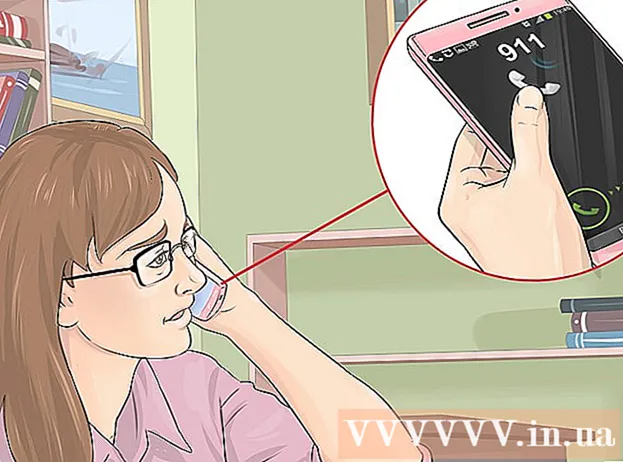लेखक:
Laura McKinney
निर्माण की तारीख:
9 अप्रैल 2021
डेट अपडेट करें:
26 जून 2024

विषय
यह wikiHow आपको सिखाता है कि आप अपने iPhone या Android पर अपनी गैलरी से Facebook स्लाइडशो कैसे बना सकते हैं। स्लाइड शो की सुविधा अभी भी बीटा में है, इसलिए हो सकता है कि आपका ऐप अभी तक ऐसा न हो। यदि आप लेख द्वारा वर्णित स्लाइड शो विकल्प नहीं देखते हैं, तो आपका ऐप इसका समर्थन नहीं करता है.
कदम
फेसबुक ऐप को अपडेट करें। आप iPhone और Android दोनों पर फेसबुक को अपडेट कर सकते हैं। चूंकि स्लाइडशो का विकल्प अभी भी बीटा में है, इसलिए आपको फीचर दिखने के लिए फेसबुक ऐप को अपडेट करना होगा।
- यदि आपने पहले विकल्प देखा है स्लाइडशो फेसबुक ऐप में, इस चरण को छोड़ें; निरंतर अद्यतन एप्लिकेशन से स्लाइडशो सुविधा को हटा सकता है।

फ़ेसबुक खोलो। नीली पृष्ठभूमि पर एक सफेद "एफ" के साथ फेसबुक ऐप आइकन पर क्लिक करें। अगर आप फेसबुक पर लॉग इन हैं तो न्यूज फीड पेज दिखाई देगा।- यदि आप लॉग इन नहीं हैं, तो अपना ईमेल पता (या फोन नंबर) और पासवर्ड दर्ज करें, फिर टैप करें लॉग इन करें (लॉग इन करें)।

क्लिक करें आपके दिमाग मे क्या है? (क्या सोच रहे हो?)। यह स्थिति पाठ बॉक्स समाचार फ़ीड के शीर्ष पर है। एक नई पोस्ट विंडो दिखाई देगी।
नीचे स्क्रॉल करें और टैप करें स्लाइड शो. यह नारंगी आइकन पोस्ट विंडो के नीचे है। फोटो स्लाइड शो पेज दिखाई देगा।
- यदि आप इस विकल्प को नहीं देखते हैं, तो इसका मतलब है कि स्लाइडशो आपके फेसबुक एप्लिकेशन में उपलब्ध नहीं है।

क्लिक करें तस्वीरें जोडो (तस्वीर जोड़ो)। यह ग्रे बटन "फोटो" टैब में स्थित है,
उन तस्वीरों का चयन करें जिन्हें आप स्लाइड शो में जोड़ना चाहते हैं। कम से कम 3 फ़ोटो (अधिकतम 10) चुनने के लिए क्लिक करें या एक नया फ़ोटो लेने के लिए कैमरा आइकन पर क्लिक करें।
- आप टैप करके अपने फोन में गैलरी से तस्वीरें चुन सकते हैं जोड़ना (या समान), 10 चित्रों तक का चयन करें, फिर दबाएँ किया हुआ (पूरा कर लिया है)।
क्लिक करें आगे (अगला) स्क्रीन के ऊपरी दाएं कोने में।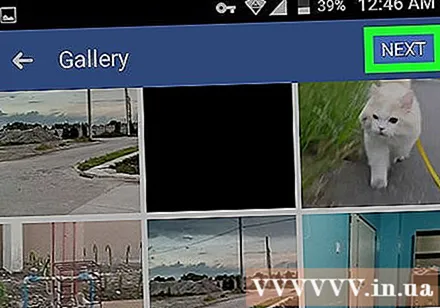
"संगीत" टैब पर क्लिक करें और एक विषय चुनें। उस विषय पर टैप करें जिसे आप स्लाइड शो के लिए उपयोग करना चाहते हैं। आपके द्वारा चुनी गई थीम संगीत और स्लाइड शो की शैली निर्धारित करेगी।
शीर्षक जोड़ें। कार्ड पर क्लिक करें शीर्षक और फिर उस शीर्षक को दर्ज करें जिसे आप स्लाइड शो के लिए उपयोग करना चाहते हैं।
- यदि आप कोई शीर्षक नहीं जोड़ना चाहते हैं तो इस चरण को छोड़ दें।
क्लिक करें आगे स्क्रीन के ऊपरी दाएं कोने में। छवियां संश्लेषित और आपके द्वारा डिज़ाइन किए गए स्लाइड शो में निर्मित होंगी।
क्लिक करें पद (पोस्ट) या शेयर (शेयर)। यह बटन स्क्रीन के ऊपरी दाएं कोने में है। आपका स्लाइड शो आपके फेसबुक प्रोफाइल पर पोस्ट किया जाएगा। विज्ञापन
सलाह
- यदि आप समाचार फ़ीड पर अपने मित्रों का स्लाइडशो देखते हैं, तो यदि आपके पास पहुंच नहीं है, तो आप इस सुविधा को आज़मा सकते हैं।
- आप स्लाइडशो पर लोगों को एक छवि की तरह टैग कर सकते हैं।
चेतावनी
- यदि स्लाइड शो सुविधा ऐप पर उपलब्ध नहीं है, तो स्थापित या सक्रिय करने का कोई मैन्युअल तरीका नहीं है।